Cómo desbloquear aplicaciones Mac con Apple Watch en macOS Catalina
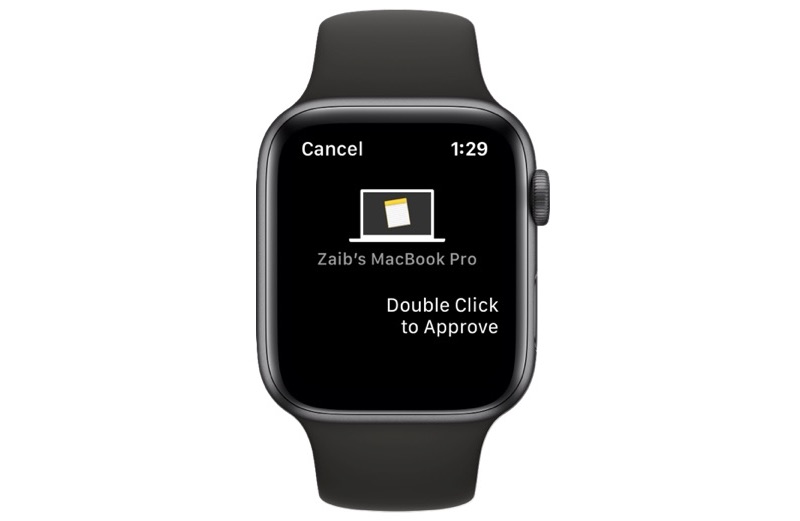
Durante los últimos años, macOS ha permitido a los usuarios desbloquear sin esfuerzo sus Macs con su Apple Watch. Al activar esta función, tu Mac busca la autenticación de tu Apple Watch y luego se desbloquea automáticamente en cuanto lo despiertas. Se trata de una función muy útil que permite a los usuarios de Mac desbloquear su Mac de forma segura sin tener que introducir la contraseña ni poner el dedo en el sensor Touch ID.
Con macOS Catalina Apple ha ampliado la utilidad de Apple Watch para los usuarios de Mac, ya que ahora les permite desbloquear rápidamente aplicaciones y otras funciones de Mac autenticándose con su Apple Watch. El desbloqueo de la aplicación para Mac con Apple Watch funciona de forma un poco diferente en comparación con el desbloqueo del Mac con Apple Watch, ya que con esta función se requiere que los usuarios hagan doble clic en el botón lateral de Apple Watch para mejorar la seguridad. La acción de doble clic es similar a la acción de doble clic que se requiere para realizar los pagos de Apple Pay con Apple Watch.
Algunas de las cosas que puedes aprobar o desbloquear con Apple Watch en Mac incluyen la aprobación de compras en App Store, el desbloqueo de la configuración de las Preferencias del Sistema, el desbloqueo de notas bloqueadas en la aplicación Stock Notes y la visualización de las contraseñas de Safari almacenadas en tu llavero de iCloud. Además de todo esto, podrás desbloquear tu Mac con el reloj Apple Watch siempre y cuando se esté despertando del sueño y tu reloj Apple Watch ya esté desbloqueado.
Cómo desbloquear aplicaciones Mac con Apple Watch
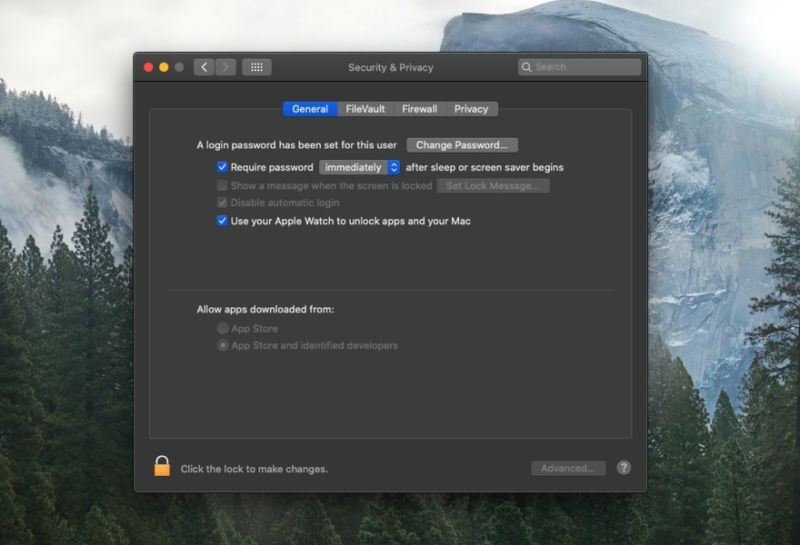
Puedes activar esta función de seguridad de Apple Watch y desbloquear aplicaciones Mac con tu reloj siguiendo estos pasos.
- En tu Mac, abre Preferencias del Sistema.
- Haga clic en Seguridad y Privacidad y vaya a la pestaña General.
- A continuación, asegúrate de que la opción’Usa tu Apple Watch para desbloquear aplicaciones y tu Mac’ está activada.
Eso es todo. Ahora que has habilitado la función de autenticación con Apple Watch, tendrás la opción de aprobar una acción con tu Apple Watch. A partir de ahora, tu Mac te pedirá que te autentices a través de tu Apple Watch haciendo doble clic en el botón lateral o introduciendo la contraseña de inicio de sesión del Mac.
Así es como puedes autenticar aplicaciones o desbloquear Mac con Apple Watch. Si tiene alguna pregunta sobre esta función, no dude en hacérnosla saber en la sección de comentarios a continuación.
>

Francisco Merchán es el fundado del blog tecnológico Tecnoteka Magacine, respaldado y publicado por la Biblioteca de la Escuela de Ingenieros de Albacete (España), una de las mayores bases de datos de dispositivos electrónicos de código abierto y libres de patentes.





